Inledning
Enligt lag, dekret nr. 127/2015, konst. 1 och dekret Law 78/2010, konst. 21 måste alla företag i Italien överföra elektroniskt i XML-format för inköps-och försäljnings fakturor Communications (DATIFATTURA) per kvartal .
Enligt den nya lagstiftningen ändras är det obligatoriskt:
-
Underhåll av fakturor registrera dig med statusen för att exportera.
-
Skapa nödvändiga format i XML.
För att uppfylla dessa nya krav för lagstiftnings ändringar i Microsoft Dynamics 365 för finanser och operationer där användes och utökade en funktion för elektronisk meddelanden . Med den här funktionen kan användare:
-
Ställ in specifika frågor för att avgöra vilka poster som ska ingå i rapporten.
-
Använd ytterligare nummer serier som behövs för att fylla i lämpliga XML-rapporter automatiskt.
-
Underhåll ett register över fakturor för att stödja processen med att exportera, återexportera och annullera fakturor för kunder och leverantörer.
-
Generera automatiskt XML-rapporter för följande scheman: skicka kund fakturor, skicka leverantörs fakturor, avbryta de tidigare registrerade fakturorna och skicka om dem om det är värt att nämna.
-
Lagra och granska alla genererade XML-rapporter.
För att uppfylla rapport kraven utökats dessutom Microsoft Dynamics 365 för finans-och drift funktioner för Italien med följande funktioner:
-
Återför tilläggs operationer.
-
Undantagna skäl till att stöda transaktioner med "ExemptArt. 15", "Edge" och "annat undantag".
-
Funktioner för kredit faktura .
-
Ny adress för att rapportera en annan adress till ett huvud företag och en stabil organisation av en motpart.
-
Moms representant typen för en relation i en Global adress bok för att rapportera en annan adress för en skatte representant för en icke italiensk motpart.
Översikt över
Det här dokumentet är en vägledning för användare av Microsoft Dynamics 365 för finansiering och operationer.
I den här vägledningen beskrivs hur du laddar ned och konfigurerar allmänna inställningar för elektronisk rapportering (ty) för de rapporter som ska genereras, hur du ställer in och använder funktioner för elektroniska meddelanden och hur du kan använda ytterligare funktioner i Italien för att hålla rapporterna om inköp och försäljnings fakturor till rapporter.
Dokumentet innehåller följande delar:
-
Ladda ned och konfigurera ty konfigurationer;
-
Ställa in funktioner för elektroniska meddelanden ;
-
Arbeta med ytterligare funktioner;
-
Arbeta med funktionerna för elektronisk meddelanden ;
-
Algoritmer som implementerar beräkning av vissa taggar i rapporterna.
Ladda ned och konfigurera ty-konfigurationer
Implementering av inköps-och försäljnings fakturor kommunikations kraven för Italien innehåller följande ty-konfigurationer som installeras:
|
Konfigurations namn |
Konfigurations typ |
|
Kommunikations modellen fakturor |
Data modell |
|
Kommunikation via fakturor |
Modell mappning |
|
Leverantörs fakturor (IT) |
Format (överordnat format för alla leverantörs format) |
|
Rapportera leverantörs fakturor (IT) |
Format (underordnat format för att skicka leverantörs fakturor) |
|
Förhandsgranska leverantörs fakturor (IT) |
Format (underordnat format för förhands granskning av leverantörs fakturor) |
|
Skicka om leverantörs fakturor (IT) |
Format (underordnat format för åter sändning av leverantörs fakturor) |
|
Rapportera kund fakturor (IT) |
Format (underordnat format för att skicka kund fakturor) |
|
Förhandsgranska kund fakturor (IT) |
Format (underordnat format för förhands granskning av kund fakturor) |
|
Skicka om kund fakturor (IT) |
Format (underordnat format för att skicka kund fakturor igen) |
|
Faktura annullering (IT) |
Format (ett format för annullering av tidigare skickade fakturor) |
Om du vill ladda ned dessa konfigurationer öppnar du först http://LCS.Dynamics.com/ och efter log på portalen klickar du på resurs bibliotek:

Välj ty-konfigurationer i Shared Asset Library och klicka på Ladda ner alla:

Ange sökvägen där filerna för ty ska lagras.
Sedan kan du ange Dynamics 365 för finanser och operationer och öppna arbets ytor > elektronisk rapportering och klicka på databaser på din Konfigurationsprovider.
Klicka på knappen Lägg till i huvud menyn och välj fil system:
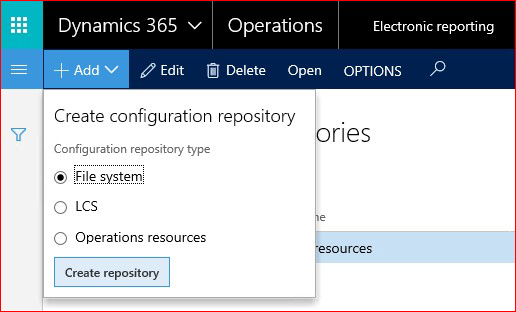
I fältet arbetskatalog anger du sökvägen till filerna för ty-konfiguration.
Välj och Öppna den nyskapade konfigurations databasen.
I konfigurationen är tre Sök och Importera (versioner på snabb fliken) all konfiguration som gäller för rapporterna om inköps-och försäljnings fakturor enligt tabellen nedan.
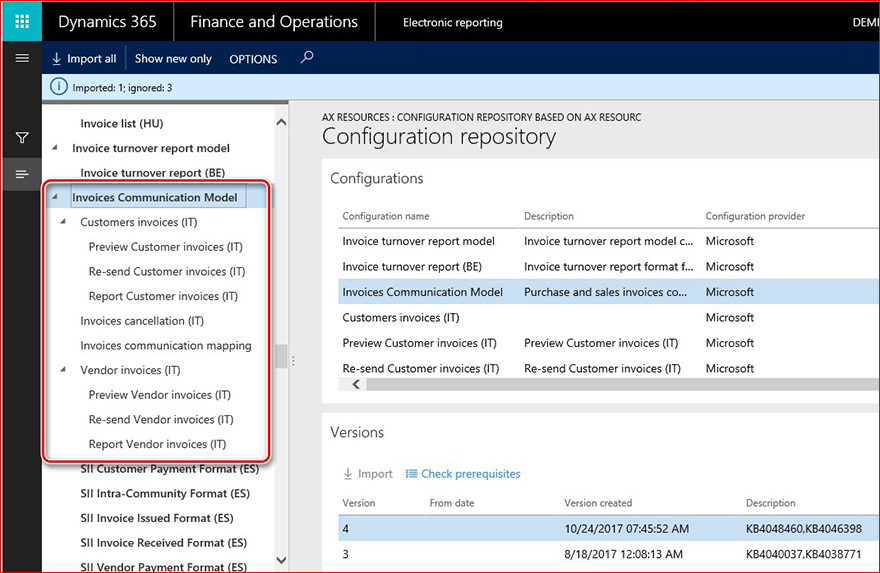
När importen är klar öppnar du arbets ytor > elektronisk rapportering och klickar på knappen rapportera konfiguration :

Kontrol lera att alla konfigurationer finns på plats enligt listan nedan:
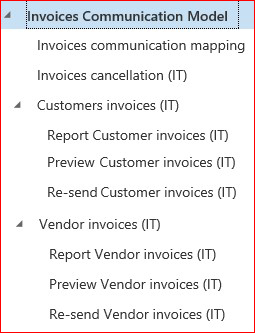
Välj rapport leverantörs fakturor (det) och klicka på skapa konfiguration på huvud menyn, markera Härled från namn: punkt och ange namnet på rapporten i fältet Namn:
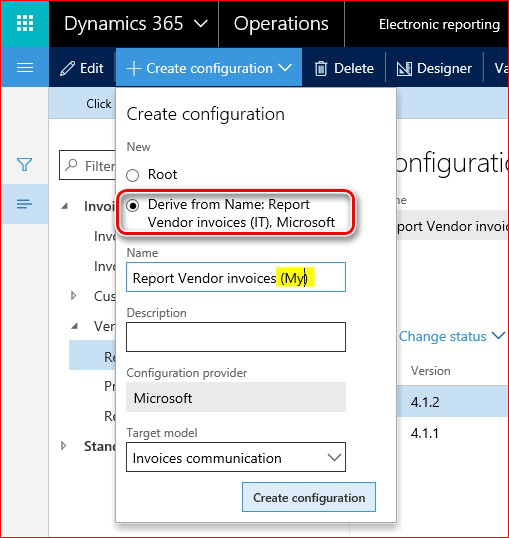
Välj den nyskapade konfigurationen och klicka på Designer på huvud menyn:

På Designer -sidan klickar du på Visa information (bara för mer informativ vy), Välj fliken mappning , Sök efter modell > fakturan > FilteredTaxTransactions och klicka på Redigera:

Klicka på knappen Redigera formel i dialog rutan Egenskaper för data källa.
I fönstret formel designer kan du ange särskilda moms koder som ska rapporteras i relation till leverantörs fakturor och klicka på Spara på huvud menyn:
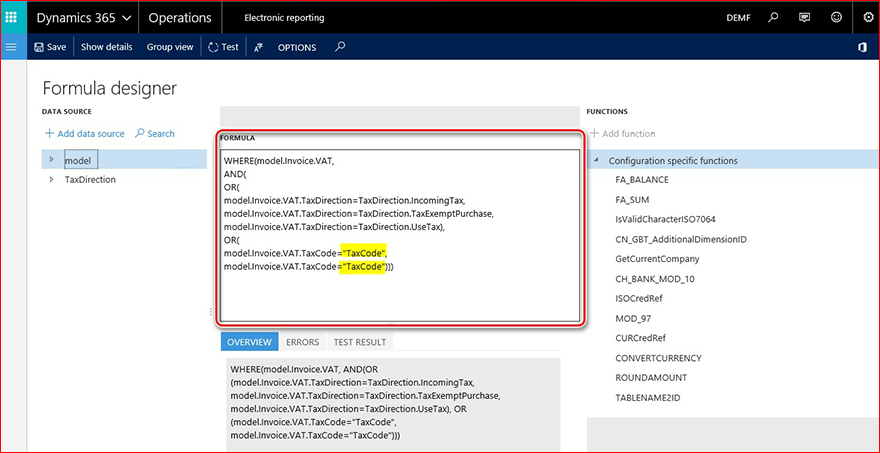
Avsluta formelpaletten, klicka på OK i dialog rutan Egenskaper för data källa, klicka på Sparaoch sedan på format.
I konfigurations trädetväljer du det format som skapas genom att sammanföra rapport Leverantörens fakturor (det) (i vårt exempel rapporterar leverantörs fakturor (My)) och fyller i det:
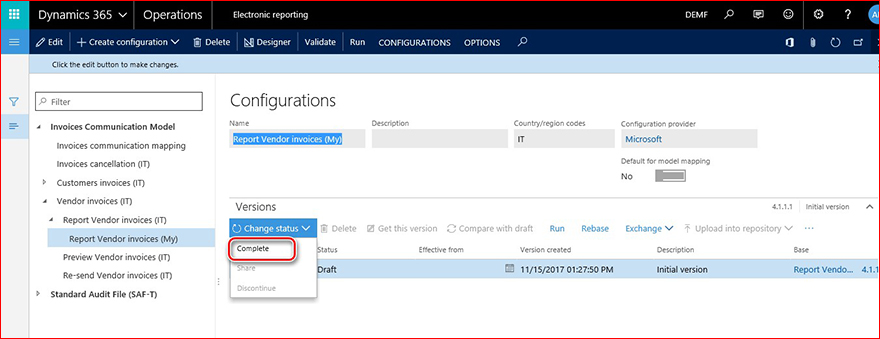
Upprepa alla konfigurations stegen för förhands granskning av leverantörs fakturor (det) och skicka om leverantörs fakturor (IT -format). Slutligen ser trädet ut så här:
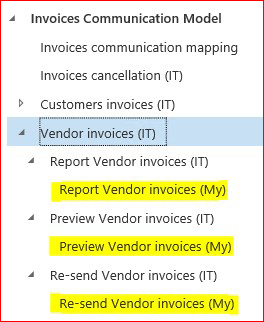
På samma sätt är alla tre underordnade format under kund fakturor (det) och för det nyskapade formatet konfigurera moms koder. På fliken mappning väljer du modell > CustomersInvoices > FilteredTaxTransactions och klickar på Redigera:
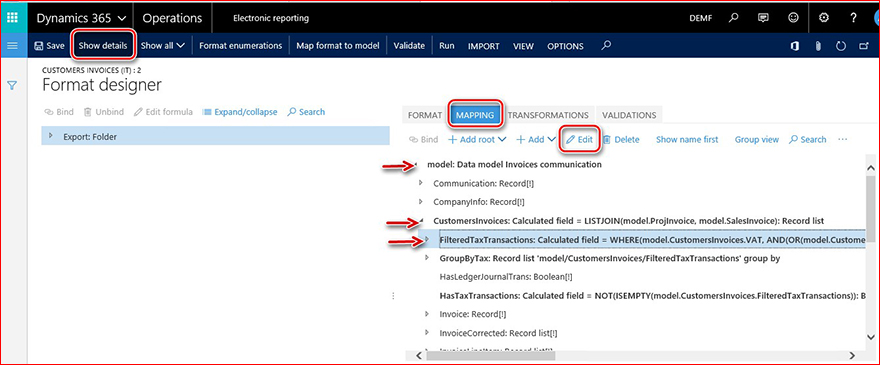
I fönstret formel designer kan du ange särskilda moms koder som ska rapporteras i relation till kund fakturor och klicka på Spara på huvud menyn.
Avsluta formel designer, klicka på OK i dialog rutan Egenskaper för data källa, Klicka på Spara formatet och avsluta formatet.
I konfigurations trädetväljer du det format som har skapats genom att sammanföra kund fakturor (det) och slutföra det. Upprepa alla konfigurations stegen för förhands granskning av leverantörs fakturor (det) och skicka om leverantörs fakturor (IT -format).
Ställa in funktioner för elektroniska meddelanden
Funktionerna för elektronisk meddelanden är en ny funktion i Dynamics 365 för finansiering och åtgärder som tillhandahålls för att hantera olika processer för elektronisk rapportering av olika dokument typer.
Importera data från data enheter
Om du vill ställa in funktioner för elektroniskt meddelande för inköps-och försäljnings fakturorkan du använda fördefinierade data som levereras som data enhet. Om du vill göra det laddar du ned relaterade data enheter från LCS-portalen först, öppnar http://LCS.Dynamics.com/ och efter log på portalen, klickar på på Shared Asset Library.
Välj data paket > italienska inköps-och försäljnings faktura data enheter och spara arkivet med den sökväg där data enheterna ska lagras.
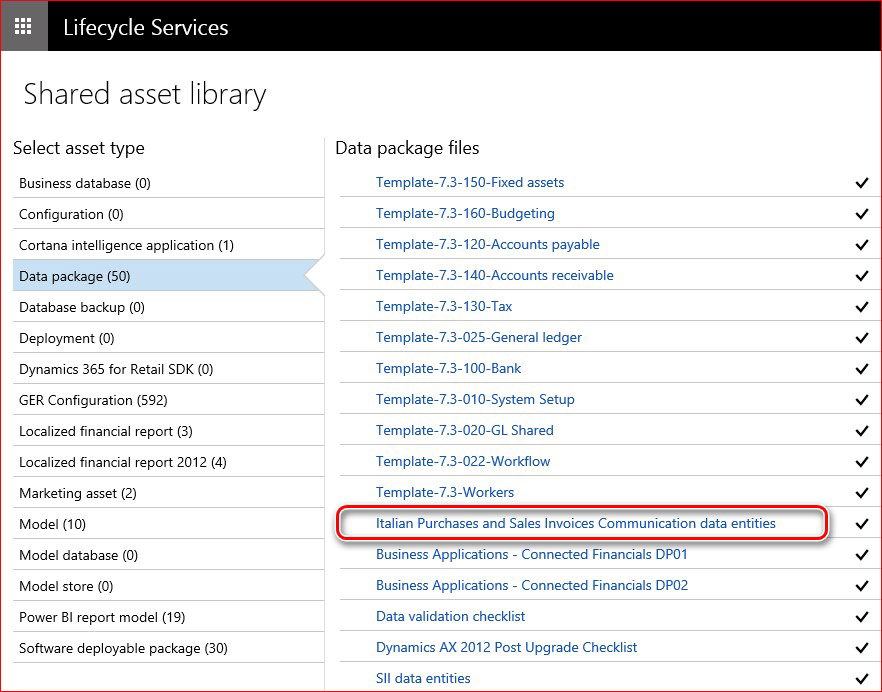
Efter det anger du Dynamics 365 för finanser och operationer och öppna arbets ytor > data hantering och klickar på Importera:
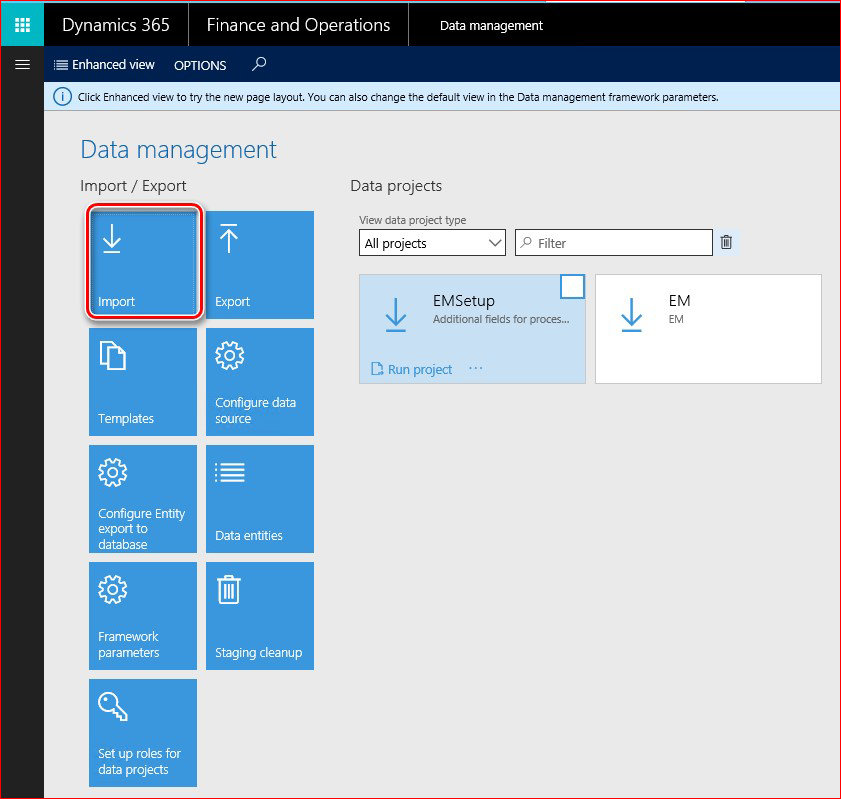
Fyll i ett namn för import av jobb, Välj paket i käll data format och klicka på knappen upload :

Välj ett arkiv som tidigare sparats från LCS-portalen, vänta tills alla inkluderade data enheter visas på skärmen, markera dem och klicka på Importera i huvud menyn:
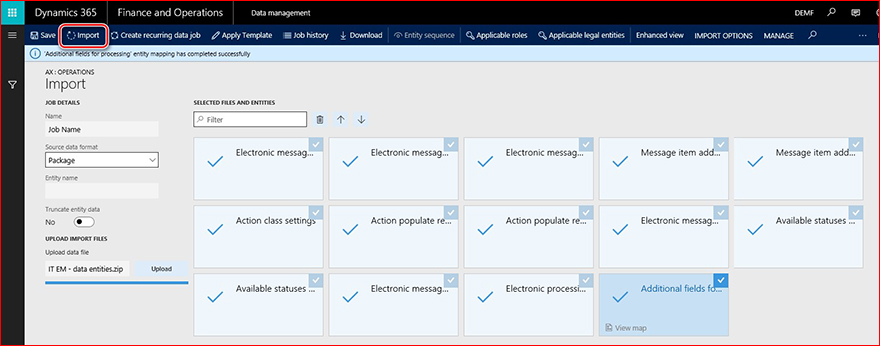
Du får ett meddelande i meddelandet eller så kan du uppdatera sidan manuellt för att se data import förloppet. När importen är klar visas resultaten på sidan för körnings sammanfattningen.
Parameter inställningar
När dataenheter har importer ATS till data basen är funktionen för elektroniska meddelanden nästan klar för arbete. Du måste också konfigurera följande steg:
1. Öppna moms > Inställningar > Inställningar för e-postmeddelanden, Välj starttyp för dokument typ utvärdering och klicka på parametrar på huvudmenyn. Välj dokument typ i fältet dokument typ och klicka på OK:
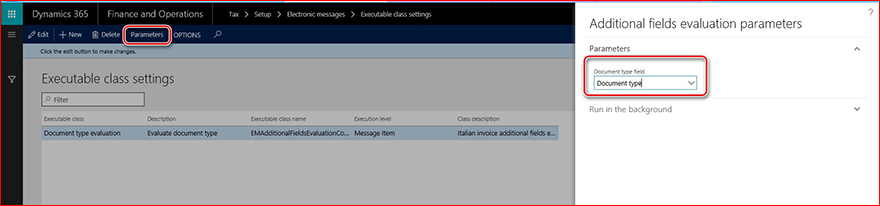
2. Ställ in ty-konfigurationer för elektroniska meddelanden. Öppna moms > konfiguration > elektroniska meddelanden > meddelande behandlings åtgärder och konfigurera relaterade ty-konfigurationer i fältet för format mappning för följande åtgärder:
|
Namn på åtgärd för meddelande behandling |
TY-konfiguration |
|
Rapportera kund inv. |
Rapportera kund fakturor (My) |
|
Rapportera leverantörs faktura |
Rapportera leverantörs fakturor (My) |
|
Avbryt rapporterade uppgifter. |
Faktura annullering (My) |
|
Förhandsgranska kund inv |
Förhandsgranska kund fakturor (My) |
|
Förhandsgranska leverantörs faktura |
Förhandsgranska leverantörs fakturor (My) |
|
Skicka om kund faktura |
Skicka om kund fakturor (My) |
|
Skicka tillbaka leverantörs faktura |
Skicka om leverantörs fakturor (My) |
Där "... (My) "är det konfigurations namn som du tidigare angav under format konfiguration i ty (se" Ladda ned och installera ty-konfigurationer "i det här dokumentet).
3. nummer serier i allmänna redovisnings parametrar:
|
Referens till nummer serier |
Beskrivning av nummer serier |
|
Fråga |
Unik-tangenten för meddelande |
|
Meddelande objekt |
Unik-knapp för meddelande objekt |
|
XML-ID för faktura kommunikation |
Försäljnings-och inköps fakturor kommunikation XML-ID |
"Faktura nummer för kommunikation med XML-ID"
Om du automatiskt vill skapa rätt nummer för den rapport som ska användas i fil namnet och som rapport-ID i rapporten <ProgressivoInvio>-etikett, öppnar du redovisningen > Inställningar>redovisnings parametrar, väljer fliken nummer serier , letar efter rad för XML-ID för faktura kommunikation och skapar en nummer serie för det.
Samma nummer används i namn på genererade XML-filer. Inställningarna för nummer serien bör alltså uppfylla kraven för namnen på filerna.
Beskrivs
ITAAABBB99T99X999W_DF_00001.xml
IT99999999999_DF_00002.xml
Nummer serie "meddelande"
Ställ in en icke kontinuerlig nummer serie för den här referensen. Den här nummer serien används för att numrera meddelanden i deras generation. Detta nummer används inte i rapportering för inköps-och försäljnings fakturor.
Nummer serie för "meddelande"
Ställ in en icke kontinuerlig nummer serie för den här referensen. Denna nummer serie används för att numrera meddelande poster i deras population från käll tabellerna. Detta nummer används inte i rapportering för inköps-och försäljnings fakturor.
Översikt över inställningar för funktionen elektroniskt meddelande
För att få funktioner för elektroniska meddelanden manuellt (utan att importera fördefinierade inställningar via data enheter) måste du konfigurera följande meny objekt:
-
Meddelande objekt typer
-
Meddelande status
-
Meddelande status
-
Ytterligare fält i meddelande objekt
-
Inställningar för klass med körbara filer
-
Fylla i Arkiv handlingar
-
Webb tjänst inställningar
-
Meddelande behandling
-
Elektronisk meddelande behandling
Meddelande objekt typer
Konfigurera meddelande objekt typer för att identifiera vilka typer av poster som ska användas i elektroniska meddelanden.
Om du vill Konfigurera meddelande objekt typeröppnar du moms > Inställningar > elektroniska meddelanden > objekt typer för meddelanden.
Fält Beskrivning:
|
Fält namn |
Fält Beskrivning |
|
Meddelande objekt typ |
Ange ett namn för meddelandets typ (till exempel "Kund faktura"). |
|
Beskrivning |
Ange en beskrivning av en typ av meddelande objekt. |
Meddelande status
Ställ in status för meddelande objekt för att identifiera vilka status värden som ska gälla för meddelande objekt i den bearbetning du installerar.
Om du vill ställa in status för meddelande objektöppnar du moms > Inställningar > elektroniska meddelanden > meddelande status.
Fält Beskrivning:
|
Fält namn |
Fält Beskrivning |
|
Meddelande status |
Ange ett status namn för de meddelande objekt i bearbetningen (till exempel "skapad"). |
|
Beskrivning |
Ange en beskrivning av en status för meddelande objekt. |
Meddelande status
Ställ in meddelande status för att identifiera vilka status värden som ska gälla för meddelande objekt i den bearbetning du installerar.
Om du vill ställa in status för meddelande objektöppnar du moms > Inställningar > elektroniska meddelanden > meddelande status.
Fält Beskrivning:
|
Fält namn |
Fält Beskrivning |
|
Meddelande status |
Ange ett status namn för de meddelande objekt i bearbetningen (till exempel "skapad"). |
|
Beskrivning |
Ange en beskrivning av en status för meddelande objekt. |
Ytterligare fält i meddelande objekt
Med funktionen elektroniska meddelanden kan du fylla i poster från en transaktions tabell för att förbereda rapporteringen och rapportera dem. Ibland finns det inte tillräckligt mycket information i transaktions tabellen för att rapportera en post enligt rapport kraven. Om du vill låta en användare fylla i alla nödvändiga uppgifter för rapporterings informationen i relation till en post som ska rapporteras ställer du in ytterligare fält för meddelande objekt. Det gör du genom att öppna moms > Inställningar > elektroniska meddelanden > meddelande objekt ytterligare fält.
Fält Beskrivning:
|
Fält namn |
Fält Beskrivning |
|
Meddelande objekt fält namn |
Konfigurera ett namn på ett ytterligare attribut för meddelande objekt relaterade till processen. Det här namnet visas i användar gränssnittet under arbete med processen och kan också användas i relaterade till processen för ty-konfigurationer. |
|
Beskrivning av fältet för meddelande objekt |
Ange en beskrivning av ett ytterligare attribut för meddelande objekt relaterade till processen. |
|
Fältvärdet |
Ange ett värde för ett fält som ska användas i relation till ett meddelande i en rapport. |
|
Beskrivning av fält värde |
Ange en beskrivning av ett värde i ett fält som ska användas i relation till ett meddelande i en rapport. |
|
Kontotyp |
Vissa ytterligare fält värden kan begränsas för vissa konto typer. Ange något av följande: alla, kund, leverantör. |
|
Kontokod |
Om du väljer kund eller leverantör i fältet Kontotyp kan du begränsa antalet fält värden som är specifika för en viss grupp eller tabell. |
|
Konto-/grupp nummer |
Om du väljer kund eller leverantör i fältet Kontotyp och gruppen eller tabellen i Kontokod lagras kan du ange en viss grupp eller counteragent i det här fältet. |
|
Gäll |
Ställ in ett datum från vilket värdet ska beaktas. |
|
Förfallo |
Ställ in ett datum innan värdet ska beaktas. |
Inställningar för klass med körbara filer
Körbar klass är en X + +-metod eller klass som kan anropas av elektronisk meddelande behandling i relation till en åtgärd för vissa utvärderingar som behövs för processen.
För rapporterings processen för italiensk inköps-och försäljnings fakturor finns det en fördefinierad körbar klass som kan användas för att identifiera och uppdatera dokument typ enligt rapport kraven. Namnet är "EMAdditionalFieldsEvaluationController_IT".
Om du vill konfigurera den manuellt kan du öppna moms > konfiguration > elektroniska meddelanden > körbara klass inställningar, skapa en rad och fylla i:
|
Fält namn |
Fältvärdet |
Fält Beskrivning |
|
Körbar klass |
Dokument typs utvärdering |
Konfigurera ett namn som ska användas vid inställning av en elektronisk meddelande behandlings åtgärd för respektive samtals klass. |
|
Beskrivning |
Utvärdera dokument typ |
Ange en beskrivning av en körbar klass. |
|
Namn på körbar klass |
EMAdditionalFieldsEvaluationController_IT |
Välj en klassför X + + +. |
|
Körbar nivå |
Meddelande objekt |
Värdet fylls i automatiskt eftersom det ska vara fördefinierat för den körbara klassen. Fältets värde begränsar på med relaterad utvärderings nivå ska utföras. |
|
Klass Beskrivning |
Italiensk faktura utveckling för ytterligare fält |
Värdet fylls i automatiskt eftersom det ska vara fördefinierat för den körbara klassen. |
Fylla i Arkiv handlingar
Fylla i Arkiv handlingar ska användas för att konfigurera en åtgärd som lägger till poster som ska skickas till tabellen elektroniskt meddelande objekt. Det gör du genom att öppna moms > Inställningar > elektroniskt meddelande > fylla i poster och skapa en ny post för varje åtgärd som ska lägga till poster i tabellen.
För att manuellt ställa in det för italiensk kommunikation med inköp och försäljnings fakturor fyller du i:
|
Fält namn |
Fältvärdet |
Fält Beskrivning |
|
Fyll i Arkiv handlings namnet |
Fyll i fakturor |
Identifiera ett namn som ska användas för att utföra åtgärder som fyller poster i din process. |
|
Åtgärd för att fylla i poster |
Fylla i fakturor från faktura journaler |
Lägg till en beskrivning som används för att utföra åtgärder som fyller poster i din process. |
Lägg till lika många rader på fliken Konfigurera en fast flik för att fler data källor ska användas för processen. För att manuellt ställa in det för kommunikation med italienska inköps-och försäljnings fakturor kan tre rader skapas:
|
Fält namn |
Fältvärdet |
Fält Beskrivning |
|
Namn |
|
Ange ett namn för en data källa. |
|
Meddelande objekt typ |
|
Ange en typ av meddelande objekt som ska användas när posten skapas för data källan. |
|
Kontotyp |
|
Ange en kontotyp som ska kopplas till post formuläret den skapade data källan. |
|
Namn på huvud tabell |
|
Ange ett namn på tabellen i AX som ska vara en data källa. |
|
Fältet dokument nummer |
|
Ange ett fält namn i den valda tabellen som ett dokument nummer ska tas ifrån. |
|
Fältet dokument datum |
|
Ange ett fält namn i den markerade tabellen som ett dokument datum ska tas ifrån. |
|
Fältet dokument konto |
|
Ange ett fält namn i den markerade tabellen som ett dokument konto ska tas ifrån. |
|
Använda fråga |
Nej |
Om det här alternativet är markerat ställer du in en fråga via knappen Redigera fråga på fliken fast. Annars hämtas all post från data källan. |
Webb tjänst inställningar
Webb tjänst inställningar som används för att konfigurera data överföring direkt till en webb tjänst. Denna inställning används inte för inköps-och försäljnings fakturor kommunikations rapporterings processen eftersom rapporterna genereras som XML-filer och deras automatiska överföring från Dynamics 365 för finansiering och åtgärder är inte implementerat i omfånget av denna uppdatering.
Meddelande behandling
Använd åtgärden meddelande behandling för att skapa åtgärder för att bearbeta och ställa in sina parametrar.
Beskrivning av allmänna fält:
|
Fält namn |
Fält Beskrivning |
|
Åtgärds typ |
Konfigurera typ av åtgärd. Följande värden är tillgängliga:
|
|
Meddelande objekt typ |
Den här parametern är tillgänglig för åtgärder för körnings nivå för meddelande objekt, elektronisk rapport export, elektronisk rapportering import typer av åtgärder. Med användning av den kan du bestämma för poster av vilka typer av åtgärder som ska utvärderas. Om du inte anger en särskild typ av meddelande objekt i det här fältet utvärderas alla definierade meddelande objekt typer för bearbetningen. |
|
Körbar klass |
Den här parametern är tillgänglig för åtgärder för körnings nivå för meddelande objekt och körnings nivå för meddelande objekt. I det här fältet kan du ange tidigare skapade klass inställningar. |
|
Åtgärd för att fylla post |
Den här parametern är tillgänglig för åtgärder för att fylla i poster. Använd den här parametern för att koppla en tidigare uppsättning åtgärdför att fylla i poster. |
Fält Beskrivning för ursprunglig status :
|
Fält namn |
Fält Beskrivning |
|
Meddelande status |
Ange status för meddelande objekt för vilka markerad åtgärd för meddelande bearbetning ska utvärderas. |
|
Beskrivning |
I det här fältet visas en beskrivning för den valda statusen för meddelande objekt. |
Snabb fliken för inledande status är inte tillgänglig för åtgärder av den första typen: Fyll i poster.
Fält Beskrivning för resultat status :
|
Fält namn |
Fält Beskrivning |
|
Meddelande status |
Det här arkiverade är tillgängligt för meddelande bearbetnings åtgärder som utvärderar på meddelande nivå. Den är till exempel tillgänglig för åtgärds typer: elektronisk rapportering, elektronisk rapporterings import; och inte tillgängligt för åtgärds typer: användar bearbetning, körnings nivå för meddelande objekt. |
|
Beskrivning |
I det här fältet visas en beskrivning för den valda meddelande statusen. |
|
Svarstyp |
I det här fältet visas en svarstyp för den valda meddelande statusen. |
|
Meddelande status |
Du kan ange i den här arkiverade resulterande statusen som ska vara tillgänglig efter att den valda åtgärden utvärderats för meddelanden om meddelande behandling som utvärderar meddelande objekt nivå. Till exempel: användar bearbetning, körnings nivå för meddelande objekt. För meddelanden som bearbetas på meddelande nivå i det här fältet visas meddelande status för den valda meddelande statusen. |
Elektronisk meddelande behandling
Elektronisk meddelande behandling är ett grundläggande begrepp för funktionerna för elektronisk meddelanden . Den samlar in åtgärder som ska utvärderas för det elektroniska meddelandet. Om åtgärder kan länkas med initial-och resultat status eller startas oberoende (användar bearbetnings åtgärds typ). På sidan för elektronisk meddelande behandling kan användaren också välja ytterligare fält som ska kunna användas för bearbetningen.
Till exempel för rapportering av rapporter och försäljnings fakturor i Italien bör en bearbetning användas för följande åtgärder:
|
Åtgärds namn |
Åtgärds Beskrivning |
Beställnings ordning |
|
Fyll i fakturor |
Population av faktura poster som ett elektroniskt meddelande objekt. En faktura (inköp, försäljning eller projekt À ett meddelande objekt). |
Det här är en initial åtgärd för rapporter om rapportering av pengar och försäljnings fakturor i Italien. Kör separat parameter för den här åtgärden är "nej". |
|
Attributet. utvärdering |
Den här åtgärden är inställd på att automatiskt beräkna värden för ytterligare attribut för meddelande objekt: dokument typ. |
Den här åtgärden ska startas efter att du har fyllt i fakturan. Men det kan även initieras manuellt med Välj åtgärds parameter för kör bearbetnings funktion. Kör separat parameter för den här åtgärden är "nej". |
|
Utelämna meddelande objekt |
Den här åtgärden kan bara startas manuellt och det hjälper till att markera meddelande objekt med viss status "utesluten" för att utesluta vissa meddelande objekt från en fråga med poster som ska ingå i XML-rapporten. |
Kör separat parameter för den här åtgärden är inställd som "Ja". |
|
Förhandsgranska kund inv |
Med den här åtgärden kan användarna generera en utvärderings-XML-rapport utan status uppdatering för meddelande poster och utan att använda en nummersekvens för rapporten. Men meddelande objekt som inte ingår i test rapporten kommer att markeras som "avstängda", så att användaren kan analysera vilka poster som inte inkluderats. |
Den här åtgärden är konfigurerad för att köras separat som manuell åtgärd med funktionen Generera rapport . |
|
Rapportera kund inv. |
Med den här åtgärden kan användarna generera en XML-rapport som uppdaterar meddelandets status och använder en nummersekvens för rapporten. Meddelande objekt som inte ingår i utvärderings rapporten kommer att markeras som "avstängda", så att användaren kan analysera vilka poster som inte inkluderats. |
Den här åtgärden är konfigurerad för att köras separat som manuell åtgärd med funktionen Generera rapport . |
|
Skicka om kund faktura |
Med den här åtgärden kan användarna generera en XML-rapport för att skicka en faktura som redan har skickats till myndigheten och uppdatera status för meddelande objekt och använda en nummer serie för rapporten. Enligt rapport scheman kan bara en faktura ingå i en Återsändnings rapport. |
Den här åtgärden är konfigurerad för att köras separat som manuell åtgärd med funktionen Generera rapport . |
|
Förhandsgranska leverantörs faktura |
Med den här åtgärden kan användarna generera en utvärderings-XML-rapport utan status uppdatering för meddelande poster och utan att använda en nummersekvens för rapporten. Men meddelande objekt som inte ingår i test rapporten kommer att markeras som "avstängda", så att användaren kan analysera vilka poster som inte inkluderats. |
Den här åtgärden är konfigurerad för att köras separat som manuell åtgärd med funktionen Generera rapport . |
|
Rapportera leverantörs faktura |
Med den här åtgärden kan användarna generera en XML-rapport som uppdaterar meddelandets status och använder en nummersekvens för rapporten. Meddelande objekt som inte ingår i utvärderings rapporten kommer att markeras som "avstängda", så att användaren kan analysera vilka poster som inte inkluderats. |
Den här åtgärden är konfigurerad för att köras separat som manuell åtgärd med funktionen Generera rapport . |
|
Skicka tillbaka leverantörs faktura |
Med den här åtgärden kan användarna generera en XML-rapport för att skicka en faktura som redan har skickats till myndigheten och uppdatera status för meddelande objekt och använda en nummer serie för rapporten. Enligt rapport scheman kan bara en faktura ingå i en Återsändnings rapport. |
Den här åtgärden är konfigurerad för att köras separat som manuell åtgärd med funktionen Generera rapport . |
|
Avbryt rapporterade uppgifter. |
Med den här åtgärden kan användarna generera en XML-rapport för att annullera en faktura eller en rapport som redan har skickats till myndigheten, uppdatera status för meddelande objekt och använda en nummer serie för rapporten. Enligt rapport schema finns det två alternativ: om du anger ett fil namn som installerades av auktoritet för en rapport kommer hela rapporten att annulleras, men om du anger ett specifikt nummer för en faktura i den inledande XML-filen i det här fallet kommer bara en faktura att annulleras i auktoritets databasen. Fakturor som ska annulleras markeras som "väntar på avbrott". |
Den här åtgärden är konfigurerad för att köras separat som manuell åtgärd med funktionen uppdaterings status . |
|
Uppdateringen avbryts |
Efter att du har avbrutits skickades en XML-rapport till utfärdaren, du kan uppdatera den status som påverkat meddelande objekt från "väntar på avbrott" till "avbruten". |
|
|
Uppdatera till initial |
Använd den här åtgärden för manuell uppdatering av status för ett antal meddelande objekt. |
Den här åtgärden är konfigurerad för att köras separat som manuell åtgärd med funktionen uppdaterings status . |
Läs mer om hur du arbetar med funktioner för elektronisk meddelanden nedan.
Arbeta med ytterligare funktioner
Dynamics 365 för finansiering och funktioner har förlängts för Italien för att stödja den process som behövs för att kunna rapportera inköps-och faktura kommunikations rapporter med följande:
-
Adress syfte
-
Adress syfte och skatte representant
-
Omvänd moms transaktioner
-
Moms befrielse-orsaker
-
Kredit fakturering
Adress syfte
När ett företag är ett italienskt företag behövs det vanligt vis inga ytterligare inställningar. Enligt de officiella kraven på kommunikationen med inköps-och försäljnings fakturor finns det tre olika fall som ska återspeglas i rapporten:
-
Italienskt företag
-
Utländskt företag med stabil organisation i Italien
-
Utländskt företag med moms representant i Italien
Enligt dessa krav bör följande Taggar i rapporten fyllas i:
|
Taggar \ företags typ |
Italienskt företag |
Utländskt företag med stabil organisation i Italien |
Utländskt företag med moms representant i Italien |
|
2.1.2.4 <Sede> 3.1.2.4 <Sede> |
Från primär adress för juridisk person |
Från juridisk person adress med syfte = "huvud företag" |
N/A |
|
2.1.2.5 <StabileOrganizzazione> 3.1.2.5 <StabileOrganizzazione> |
ingenting |
Från juridisk persons primära adress med syfte = "stabil organisation" (det här är informationen om platsen för den stabila organisationen i Italien för det ursprungliga företaget som är utländsk) |
N/A |
|
2.1.2.6 <RappresentanteFiscale> 3.1.2.6 <RappresentanteFiscale> |
ingenting |
ingenting |
N/A |
Adress syfte och skatte representant
När en motpart (kund eller leverantör) av företaget är ett italienskt företag behöver du vanligt vis inga ytterligare inställningar. Enligt de officiella kraven på kommunikationen med inköps-och försäljnings fakturor finns det tre olika fall som ska återspeglas i rapporten:
-
Italiensk motpart
-
Utländsk motpart med stabil organisation i Italien
-
Utländsk motpart med skattskyldig i Italien
Enligt det här kravet bör följande Taggar i rapporten fyllas i:
|
Taggar \ motpart |
Italiensk motpart |
Utländsk motpart med stabil organisation i Italien |
Utländsk motpart med skattskyldig i Italien |
|
2.1.2.4 <Sede> 3.1.2.4 <Sede> |
Från kund \ leverantörens primära adress |
Från kund \ leverantörs adress med syfte = "huvud företag" |
Från kund \ leverantörens primära adress |
|
2.1.2.5 <StabileOrganizzazione> 3.1.2.5 <StabileOrganizzazione> |
ingenting |
Från kund \ leverantörs adress med syfte = "stabil organisation" |
ingenting |
|
2.1.2.6 <RappresentanteFiscale> 3.1.2.6 <RappresentanteFiscale> |
ingenting |
ingenting |
En part med relations typ = "skattemyndighet" från Global adress bok |
Om en motpart (leverantör eller kund) är en självständig motpart med skattskyldigheten i Italien och en Skattes representant bör ställas in, bör följande inställningar göras:
-
Öppna organisations administration > global adress bok > Global adress bok.
-
Skapa ny part (den kan vara en organisation eller en person).
-
Fyll i namn med ett företag eller ett person namn, organisations nummer – kommer att användas för <IdCodice>-märke och lägga till en adress – ISO-kod används som ISO-kod för en skatte representant för en motpart.
-
På fliken relationer lägger du till en rad fyllning i fälten:
|
Fält namn |
Fält Beskrivning |
|
ET |
Moms representant (Välj från listan) |
|
Fest A |
Skapad (längst upp på formen) |
|
Relation A till B |
Moms representant (ifyllt automatiskt) |
|
Part B |
Kund eller leverantör för vilken du skapar moms representanten |
Omvänd moms transaktioner
För att identifiera moms transaktioner som ska rapporteras som Reverse-avgifter med ett värde "N6" i <Natura>-taggen förlängs moms grupps tabellen med fältet Omvänd avgift . Om du vill använda det här tillägget, öppen moms> moms > konfiguration > moms grupperväljer du en moms grupp som ska användas för moms koder för transaktioner för återföring och markera kryss rutan Omvänd avgift för moms koden.
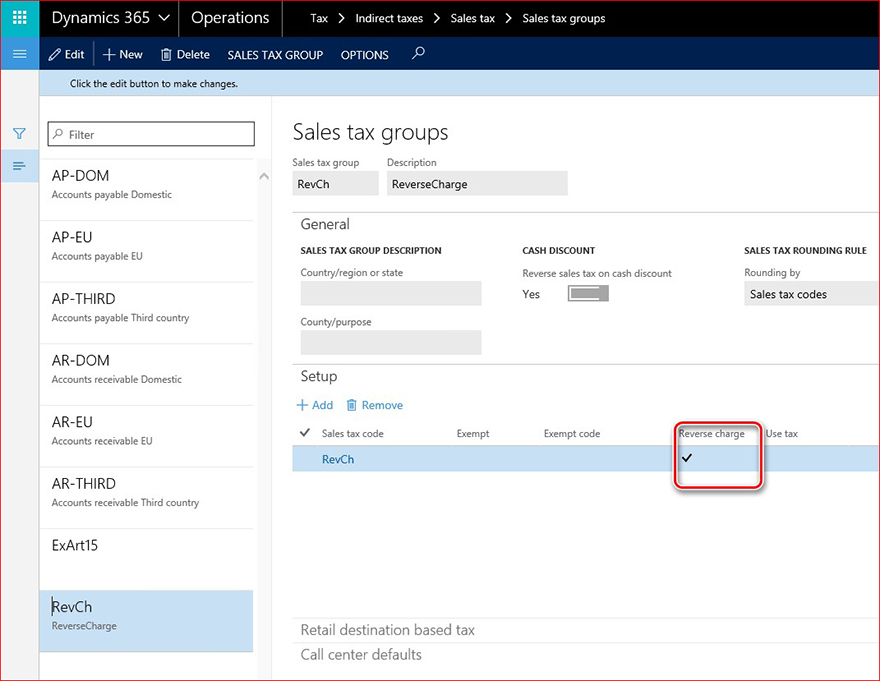
När du bokför moms transaktioner ska värdet för Omvänd avgift överföras till moms transaktions tabellen från moms gruppen.
FOTNOTFörtidigare skapade data (första halvåret 2017) för moms transaktioner som ska rapporteras som Omvändmåste detrelaterade fältet uppdateras i databasen innan generering av rapporter skapas.
Moms befrielse-orsaker
För att identifiera moms transaktioner som ska rapporteras med olika undantags skäl (undanta art. 15, Edge- ordning, annat undantag) och reflekterar motsvarande som olika värden ("N1", "N5", "N4") för <Natura> Exempt reason tag Exempt reason
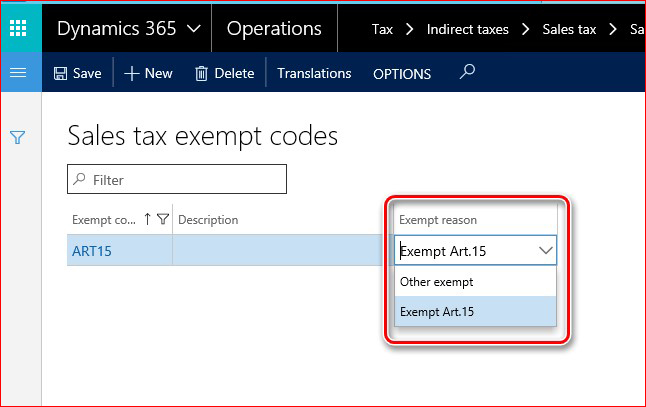
För att skapa korrekt inköps-och försäljnings fakturor kommunikation XML-rapport, uppdaterar du moms registrerings koder (skatte > inställningar > moms > moms befrielse koder) med värden i fältet undantag för befrielse . Du behöver inte uppdatera andra tabeller.
Inställning av moms befrielse skäl i moms gruppen måste göras innan du bokför moms transaktioner eftersom data i din XML-rapport för inköps-och försäljnings fakturor kommunicerar baserat på information i moms transaktioner. Om du uppdaterar moms befrielse i moms gruppen efter att moms transaktioner har bokförts påverkar detta därför inte resulterande poster i din XML-rapport för inköps-och försäljnings fakturorsom har definieratsvid bokförings tillfället.
Kredit fakturering
Om du vill aktivera den här funktionen i modulen leverantörs reskontra markerar du kryss rutan kredit fakturering på leverantörs reskontra > Inställningar > parametrar > uppdateringar och i kund reskontra på kund reskontra > konfiguration > parametrar > updates .
Se skärm dum par för att hitta den här funktionen:
1 . från redovisnings > Journal poster > allmänna journal > rader:
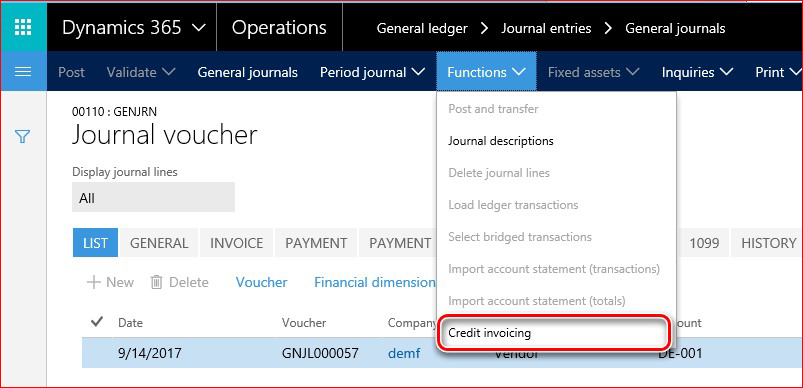
2. från kund reskontra > fakturor > allafritext fakturor:

3. från kund reskontra > order > alla Sälj order: 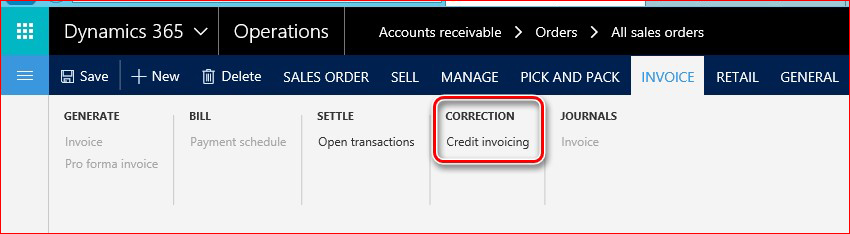
4. från leverantörs reskontra > fakturor > faktura Journal > rader:
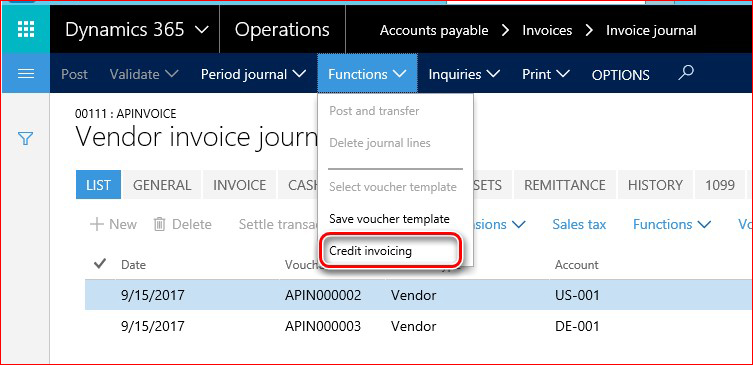
5. från leverantörs reskontra > inköps order > allainköps order:

Arbeta med funktionen för elektroniska meddelanden
Om du vill arbeta med funktionen elektroniskt meddelande i Microsoft Dynamics 365 för finanser och operationer kan du använda > rapporter för skatt > elektroniska meddelanden> meddelande objekt.
Med sidan meddelande objekt kan användaren utföra alla åtgärder för att generera rapporter för inköps-och försäljnings fakturor med följande funktioner:
-
Kör bearbetning
-
Generera rapport
-
Uppdatera status
-
Elektroniska meddelanden
-
Originaldokument
Formuläret objekt i elektronisk meddelande visar alla meddelande objekt och relaterar till var och en av dem av åtgärds logg och värden för tilläggets attribut.
Beskrivning av fältet meddelande objekt :
|
Fält namn |
Fält Beskrivning |
|
Processer |
I fältet visas namnet på den bearbetade bearbetningen som meddelande posten skapades. |
|
Meddelande objekt |
Numret på ett meddelande objekt. Detta nummer tilldelas automatiskt enligt en nummer serie för meddelanden i allmänna redovisnings parametrar. |
|
Meddelande objekt |
Datum när ett elektroniskt meddelande objekt skapas. |
|
Meddelande objekt typ |
Identifierar typen av schema ska den relaterade fakturan ingå. Det här fältet kan bara fyllas i automatiskt när du lägger till en faktura i registret och kan ha följande värden beroende på vilken typ av meddelande som visas :
|
|
Meddelande status |
Fältet visar den faktiska statusen för fakturan i korrespondens med schema typen . Det här fältet har följande värden:
|
|
Överförings datum |
För en bearbetning som implementerar en automatisk överföring av en genererad rapport utanför systemet, visar datum för överförings fältet det datum då en meddelande artikel skickades. |
|
Dokument nummer |
Faktura nummer för en kund-eller leverantörs faktura som motsvarar typen av schema. Det här fältet kan bara fyllas i automatiskt när du lägger till en faktura i kassan. |
|
Konto nummer |
Konto nummer för en kund eller leverantör som motsvarar typen av schema. Det här fältet kan bara fyllas i automatiskt när du lägger till en faktura i kassan. |
|
Fråga |
Numret på ett meddelande. Detta nummer tilldelas automatiskt enligt en nummer serie för meddelanden i allmänna redovisnings parametrar. |
|
Meddelande status |
I fältet visas den faktiska statusen för ett elektroniskt meddelande. Det här fältet har följande värden: Genererat – när ett elektroniskt meddelande skapas. Förhandsgranskat – när ett e-postmeddelande med förhands granskning skapas. Återskapas – när ett elektroniskt meddelande skickas igen. |
|
Nästa åtgärd |
I det här fältet visas nästa åtgärder som kan initieras för aktuell status för ett meddelande. |
Fälten ytterligare fält Beskrivning:
Ytterligare attributvärden för inköp och försäljnings fakturor kommunikations rapporter:
|
Fält namn |
Fält Beskrivning |
|
Dokument typ |
I det här fältet visas faktura typen. Följande värden gäller för meddelanden om inköp och försäljnings fakturor enligt den officiella dokumentationen:
Värdet i fältet dokument typ som är relaterat till fakturan identifieras automatiskt när du lägger till fakturor i registret enligt algoritmen i pic. 1 (nedan). TD07 -och TD08 -värden kan inte identifieras automatiskt i systemet, men användaren kan ställa in dessa värden manuellt i registret. |
|
ID för initial rapport fil |
Det är en unik identifierare för en rapport där en faktura ingick och exporterades från början. Ursprungligt rapport fil-ID identifierat enligt nummer serien som är konfigurerad för XML-ID för faktura kommunikation i redovisningsmodulen > konfiguration>redovisnings parametrar. |
|
Ursprunglig rapport position |
Det här är det sekventiella numret för fakturorna i den första rapporten. Detta nummer ska användas vid åter export eller annullering av fakturor i auktoritets data basen. |
Kör bearbetning
Använd den här funktionen för att automatiskt uppdatera meddelande objekt. Det gör du genom att klicka på knappen kör bearbetning på menyn i formuläret elektroniskessage och välja InvoiceCommunication i fältet bearbetning .
Markera åtgärden Select Action och välj en åtgärd om du vill utföra en viss åtgärd eller lämna Markera åtgärds parameter avmarkerad om du vill starta hela processen.
För InvoiceCommunication process utförs följande åtgärder:
-
Fyll på fakturor – fakturor läggs till i tabellen meddelande objekt.
-
Attributet. utvärdering – fält värden för dokument typ utvärderas för alla tillagda fakturor.
Alla andra åtgärder är inställda som en separat åtgärd och kommer inte att startas automatiskt.
Generera rapport
Använd den här funktionen för att generera en rapport. Välj InvoiceCommunication i fältet behandlar och en av rapporterna:
Använd den här funktionen för att generera en rapport. Välj InvoiceCommunication i fältet behandlar och en av rapporterna:
|
Fattning |
Rapport Beskrivning |
Rapportens dialog ruta |
|
Förhandsgranska kund inv |
Med den här åtgärden kan användarna generera en utvärderings-XML-rapport utan status uppdatering för meddelande poster och utan att använda en nummersekvens för rapporten. Men meddelande objekt som inte ingår i test rapporten kommer att markeras som avstängda, så att användaren kan analysera vilka poster som inte inkluderats. |
Deklarera räkenskaps kod – Fyll i en deklarerad räkenskaps kod som ska skrivas ut i rapporten eller lämna tomt om du inte vill inkludera en relaterad tagg i rapporten. Motsvarande värde kommer att återspeglas i <CodiceFiscale> tagg. Depositions kod för dekoder – Fyll i en depositions kod som ska skrivas ut i rapporten eller lämna tomt om du inte vill inkludera en relaterad tagg i rapporten. Motsvarande värde kommer att återspeglas i 1.2.2 <carica> tagg. Meddelande objekt – Fyll i ett antal meddelande objekt om du vill skapa en XML-rapport för bara ett meddelande objekt (faktura). |
|
Rapportera kund inv. |
Med den här instruktionen kan användarna generera en XML-rapport som uppdaterar meddelandets status till rapporterat och använder en nummer serie för rapporten. Meddelande objekt som inte ingår i utvärderings rapporten kommer att markeras som avstängda, så att användaren kan analysera vilka poster som inte inkluderats. |
Deklarera räkenskaps kod – Fyll i en deklarerad räkenskaps kod som ska skrivas ut i rapporten eller lämna tomt om du inte vill inkludera en relaterad tagg i rapporten. Depositions kod för dekoder – Fyll i en depositions kod som ska skrivas ut i rapporten eller lämna tomt om du inte vill inkludera en relaterad tagg i rapporten. Meddelande objekt – Fyll i ett antal meddelande objekt om du vill skapa en XML-rapport för bara ett meddelande objekt (faktura). |
|
Skicka om kund faktura |
Med den här åtgärden kan användarna generera en XML-rapport för att skicka en faktura som redan har skickats till myndigheten och uppdatera status för meddelande objekt till rapportering och användning av en nummer serie för rapporten. Enligt rapport scheman kan bara en faktura ingå i en Återsändnings rapport. |
Deklarera räkenskaps kod – Fyll i en deklarerad räkenskaps kod som ska skrivas ut i rapporten eller lämna tomt om du inte vill inkludera en relaterad tagg i rapporten. Depositions kod för dekoder – Fyll i en depositions kod som ska skrivas ut i rapporten eller lämna tomt om du inte vill inkludera en relaterad tagg i rapporten. Korrigerings fil-ID – Fyll i en fil-ID som tilldelats i auktoritets data basen till den rapport som ursprungligen registrerar faktura sändningen. Meddelande objekt – Fyll i ett antal meddelanden för fakturan som ska skickas tillbaka. |
|
Förhandsgranska leverantörs faktura |
Med den här åtgärden kan användarna generera en utvärderings-XML-rapport utan status uppdatering för meddelande poster och utan att använda en nummersekvens för rapporten. Men meddelande objekt som inte ingår i test rapporten kommer att markeras som avstängda, så att användaren kan analysera vilka poster som inte inkluderats. |
Deklarera räkenskaps kod – Fyll i en deklarerad räkenskaps kod som ska skrivas ut i rapporten eller lämna tomt om du inte vill inkludera en relaterad tagg i rapporten. Depositions kod för dekoder – Fyll i en depositions kod som ska skrivas ut i rapporten eller lämna tomt om du inte vill inkludera en relaterad tagg i rapporten. Meddelande objekt – Fyll i ett antal meddelande objekt om du vill skapa en XML-rapport för bara ett meddelande objekt (faktura). |
|
Rapportera leverantörs faktura |
Med den här instruktionen kan användarna generera en XML-rapport som uppdaterar meddelandets status till rapporterat och använder en nummer serie för rapporten. Meddelande objekt som inte ingår i utvärderings rapporten kommer att markeras som avstängda, så att användaren kan analysera vilka poster som inte inkluderats. |
Deklarera räkenskaps kod – Fyll i en deklarerad räkenskaps kod som ska skrivas ut i rapporten eller lämna tomt om du inte vill inkludera en relaterad tagg i rapporten. Depositions kod för dekoder – Fyll i en depositions kod som ska skrivas ut i rapporten eller lämna tomt om du inte vill inkludera en relaterad tagg i rapporten. Meddelande objekt – Fyll i ett antal meddelande objekt om du vill skapa en XML-rapport för bara ett meddelande objekt (faktura). |
|
Skicka tillbaka leverantörs faktura |
Med den här åtgärden kan användarna generera en XML-rapport för att skicka en faktura som redan har skickats till myndigheten och uppdatera status för meddelande objekt till rapportering och användning av en nummer serie för rapporten. Enligt rapport scheman kan bara en faktura ingå i en Återsändnings rapport. |
Deklarera räkenskaps kod – Fyll i en deklarerad räkenskaps kod som ska skrivas ut i rapporten eller lämna tomt om du inte vill inkludera en relaterad tagg i rapporten. Depositions kod för dekoder – Fyll i en depositions kod som ska skrivas ut i rapporten eller lämna tomt om du inte vill inkludera en relaterad tagg i rapporten. Korrigerings fil-ID – Fyll i en fil-ID som tilldelats i auktoritets data basen till den rapport som ursprungligen registrerar faktura sändningen. Meddelande objekt – Fyll i ett antal meddelanden för fakturan som ska skickas tillbaka. |
|
Avbryt rapporterade uppgifter. |
Med den här åtgärden kan användarna generera en XML-rapport för att annullera en faktura eller en rapport som redan har skickats till myndigheten och uppdatera status för meddelande objekt till förestående Avbryt och användning av en nummer serie för rapporten. Enligt rapport schema finns det två alternativ: om du anger ett fil namn som installerades av auktoritet för en rapport avbryts hela rapporten, men om du anger ett visst sekventiellt nummer för en faktura i den ursprungliga XML-filen, i det här fallet kommer bara en faktura att annulleras i auktoritets databasen. |
Deklarera räkenskaps kod – Fyll i en deklarerad räkenskaps kod som ska skrivas ut i rapporten eller lämna fältet tomt om du inte vill ha relaterad tagg i rapporten. Depositions kod för dekoder – Fyll i en depositions kod som ska skrivas ut i rapporten eller lämna tomt om du inte vill inkludera en relaterad tagg i rapporten. Avbrotts-ID – Fyll i en fil-ID som tilldelats i auktoritets data basen till den rapport som ursprungligen registrerar den annullerade fakturan. Detta nummer lagras inte i AX. Värdet som fylls i rapporteras i 4,1 <IdFile>-märke. Internt fil-ID för att avbryta – Fyll i en intern rapport fil-ID (från ytterligare fält) för ett eller flera meddelande objekt. Meddelande objekt – Fyll i ett nummer i meddelande posten för fakturan som ska annulleras, eller lämna det här fältet tomt om du vill avbryta hela rapporten. |
Uppdatera status
Använd den här funktionen om du vill uppdatera status för ett meddelande objekt eller ett antal meddelande objekt efter villkor.
För InvoiceCommunication process kan följande uppdaterings status åtgärder utföras:
-
Utelämna meddelande objekt – för att exkludera vissa fakturor från en fråga som används under rapportgenerering.
-
Uppdatera till avbruten – för att markera fakturor som har annullerats i auktoritets data basen.
-
Uppdatera till initialt St – för att återföra en faktura status till initial (ifylld eller utvärderat).
Elektroniska meddelanden
Använd den här funktionen för att granska ett elektroniskt meddelande relaterat till det markerade meddelandet.
Du kan också granska alla XML-filer som motsvarar meddelande posten (faktura). För att göra det klickar du på meddelande i meddelande fältet eller knappen elektroniskt meddelande på menyn. I formuläret elektroniskt meddelande väljer du ett meddelande som du vill granska en XML-rapport för och klickar på knappen bifogad fil i huvud menyn:

Därför visas ett formulär där du kan granska all information relaterad till meddelandet. Om du vill visa XML-filen väljer du en fil i listan (förfrågan. xml) och klickar på knappen Öppna i huvud menyn:

Originaldokument
Använd den här funktionen för att öppna faktura journalen för den valda meddelande posten (faktura).
Algoritmer som implementerar beräkning av vissa taggar i rapporter
Algoritmer för att identifiera värden för vissa taggar i kommunikations rapporten för inköps-och försäljnings fakturor produceras i det här stycket i syfte att under insyn. De är:
-
Dokument typ identifikation
-
Algoritm för <NATURA> märkning
-
Algoritm för < EsigibilitaIVA> tagg-ID
Dokument typ identifikation

Pic. 1 "TipoDocumento".
För att låta systemet skilja sig från TD01 (vanliga faktura) och TD05 dokument typer bör fakturan skapas med hjälp av funktionen för kredit fakturering . Med den här funktionen kan användarna ställa in en referens till en första faktura som upprättar relationen mellan en ursprunglig faktura och en skapad eller debetfaktura.
En faktura identifieras som inom gemenskapen om den är en leverantörs faktura och dess motparts primära adress är i något av följande länder: "vid" eller "vara" eller "timme" eller "t" eller "till" eller "till" eller "till" eller "GB" eller "EL" eller "IE" eller "SK" eller "LT" eller "LU" eller "MT" eller "PL" eller "a" eller "CZ" eller "RO" eller "s" eller "SE" eller "HU".
Dokument typer TD10 och TD11 är inte tillämpliga för kund fakturor.
Algoritm för <NATURA> märkning
Granska algoritmen på <NATURA> tagg-ID för att kontrol lera konfigurationen:
***
För alla kunder och leverantörs fakturor:
Om SalesTaxTransaction. ReverseCharge = ' Yes '--> N6
Annars om TaxType = ' standard '--> ingen tagg
Annars om TaxCountryRegionType = ' EU '--> N7
Annars om TaxType = ' NotSubjectToVAT '--> N2
Annars om TaxType = ' noll '--> N3
Annars om TaxType = ' undantag
Om SalesTaxTransaction. ExemptReason = ' ExemptArt. 15 '--> N1
Else – > N4
Annars – > N3
***
Där "TaxType" är fältet moms typ för moms koder > beräkning:
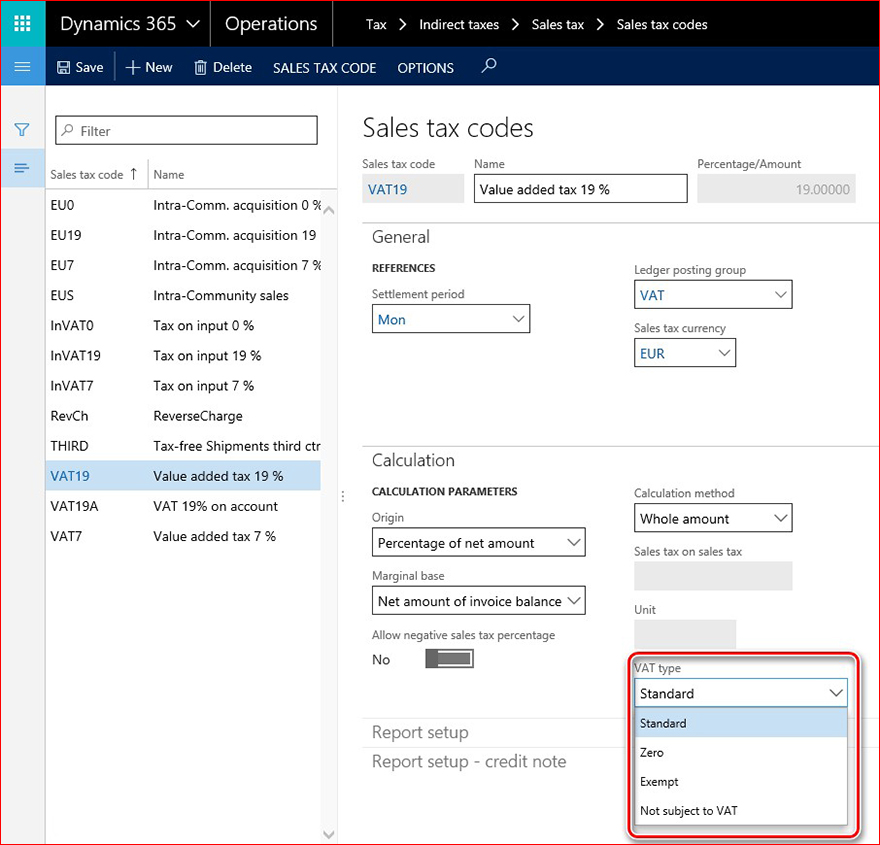
"TaxCountryRegionType" är fältet för lands-/regionkod för moms koder > rapport inställningar:
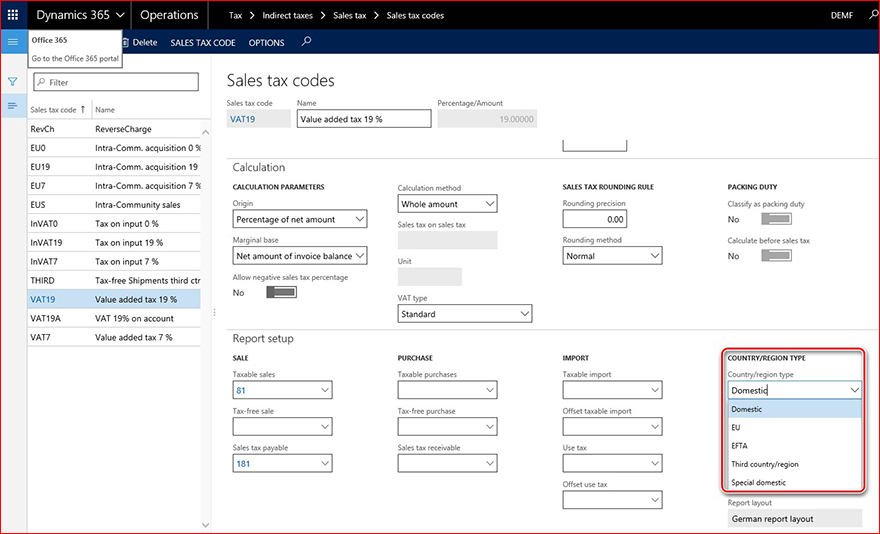
Algoritm för < EsigibilitaIVA> tagg-ID
Granska algoritmen för <EsigibilitaIVA> tagg-ID för att kontrol lera konfigurationen:
***
För varje moms transaktion som ingår i rapporterna om du har markeratdela betalnings parameter
Klicka sedan EsigibilitaIVA = "S"
Annars om villkor för villkorlig moms för den relaterade moms koden inte är tomt
Klicka sedan EsigibilitaIVA = "D"
Else EsigibilitaIVA = "I"
***
Där "dela betalnings parameter" är en parameter för moms > moms > moms grupp:

"Villkor för villkorligmoms" är en parameter för momskod:

Information om snabb korrigeringar
Förutsättningar
Du måste ha någon av följande produkter installerat för att kunna använda den här snabb korrigeringen:
-
Microsoft Dynamics 365 för finanser och operationer
För att kunna arbeta med inköps-och försäljnings fakturor på Dynamics 365 för finanser och operationer ska paket med följande KB-nummer hämtas från http://LCS.Dynamics.com/installerat:
4047289, 4048460, 4051974, 4056110.
Hela listan med KB-nummer för krav paket finns i motsvarande ty-konfigurationer.
Krav på omstart
Du måste starta om program objekt Server tjänsten (AOS) när du har installerat snabb korrigeringen.
Om du stöter på ett problem med att ladda ned, installera den här snabb korrigeringen eller har andra tekniska supportfrågor, kontaktar du din partner eller, om du har registrerat dig i ett support abonnemang direkt med Microsoft, kan du kontakta teknisk support för Microsoft Dynamics och skapa en ny supportbegäran. För att göra det går du till följande Microsoft-webbplats:
https://mbs.microsoft.com/support/newstart.aspx
Du kan också kontakta teknisk support för Microsoft Dynamics via telefon med dessa länkar för landsspecifika telefonnummer. För att göra det går du till någon av följande Microsoft-webbplatser:
Parterna
https://mbs.microsoft.com/partnersource/resources/support/supportinformation/Global+Support+Contacts
Förbruka
https://mbs.microsoft.com/customersource/northamerica/help/help/contactus
I särskilda fall kan de avgifter som normalt uppstår för support samtal annulleras om en teknisk support specialist för Microsoft Dynamics och relaterade produkter bestämmer att en specifik uppdatering löser problemet. De vanliga support kostnaderna gäller för ytterligare supportfrågor och problem som inte berättigar till den särskilda uppdateringen.
Obs Det här är en "SNABBPUBLICERAD" artikel som skapas direkt av Microsofts supportorganisation. Informationen som finns här tillhandahålls i befintligt skick som svar på nya problem. På grund av den hastiga publiceringen kan det hända att materialet innehåller tryckfel och det kan därför utan föregående meddelande ändras. Se användnings villkorenför andra faktorer.










